
V 社用 Steam Link,把 GTA5 搬到了手机上
如果说《使命召唤》移动版所展现的画面质量,让我有一种移动游戏画质可以和端游一决高下的感觉,然而观看了今年 E3 展上微软公布的《极限竞速:地平线 5》的实机 Demo 预告后,不得不感叹顶尖 3A 级游戏的画面质量,依旧是目前所有游戏的天花板。

▲ 《极限竞速:地平线 5》的实机演示画面,其使用的 ForzaTech 引擎展示了极强的动态光照效果。图片来自 Youtube
要享受顶尖的游戏画面,你就必须要坐在电视机或者电脑前,打开游戏主机或者 PC 来体验。但在生活节奏愈发加快的今天,我们正经端坐在电脑前玩大型游戏的时间变得越来越少。
不过,你们难道都没有想过「我全都要」?
Valve 似乎看穿了玩家的心思,在 2015 年 11 月发行了一款名为「Steam Link」的视频串流 app,能让你把游戏从 PC 主机上视频串流至移动设备或者其他所支持的屏幕游玩。
Steam Link 让我们能「随时随地」的享受 3A 游戏的顶级画面。
Steam Link 怎么用
Steam Link 完全免费,并且适用于所有主流设备和平台。
- Windows、macOS、Linux
- iPhone、iPad 和 Apple TV
- Android TV、平板和手机
- 三星智能电视
- Raspberry Pi 3、3+ 和 4
但截至目前,Steam Link 并不支持 Mac OS 10.15 的系统。

苹果设备在 App Store 直接搜索「Steam Link」就可以找到,国区也有提供。Android 手机则需要在 Google Play 商店搜索下载,尝试搜索了小米、OPPO、vivo 自带的应用商店,均未收录 Steam Link。
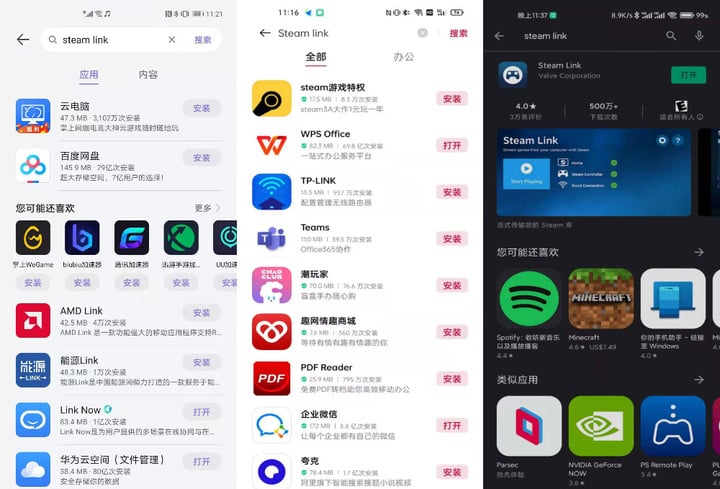
▲ 搜索结果对比
下载安装后,就可以准备串流了。首先要启动 PC 主机上的 Steam 客户端,登录账号,然后打开移动设备上的 Steam Link,首次开启时会有一个入门指南。
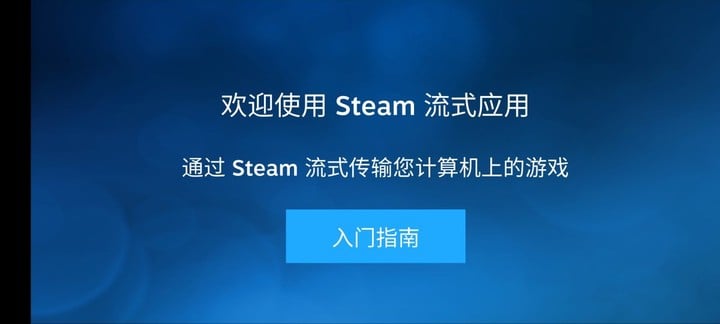
接下来是配对控制器(游戏手柄),或者直接使用触控板操作。至于能配对什么控制器,则需要看移动设备对控制器的兼容程度。

进入下一步后,移动设备会扫描局域网内装有 Steam 客户端的主机,首次匹配时移动设备与 PC 主机需要处于同一局域网络内。
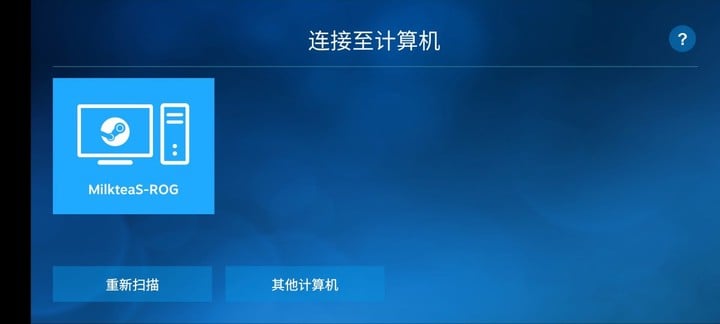
点击想要连接的计算机后,移动设备上会出现 4 位数的配对代码,这时在 PC 的 Steam 客户端上就会出现数字的输入框,输入移动设备屏幕上的 4 位数字就好。
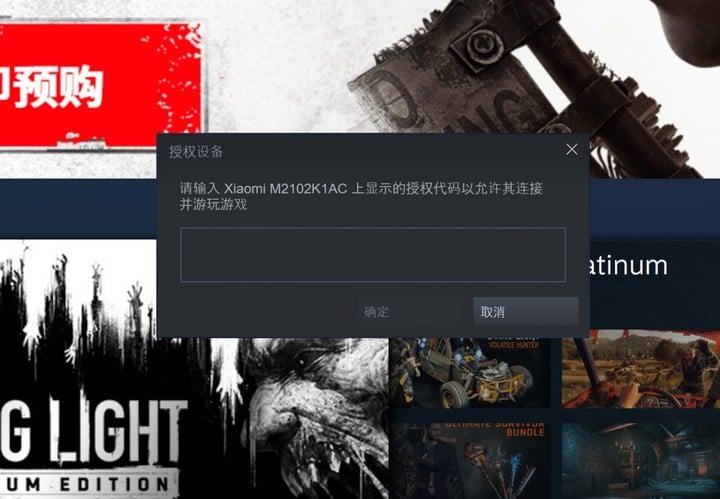
接下来移动设备会进行网络连接测试,更好的网络,可以获得更好的游戏体验。

▲这里主要看你所处的局域网内网速度
网络连接测试结束后,就来到准备运行界面了。(此处截图来自 iPad)
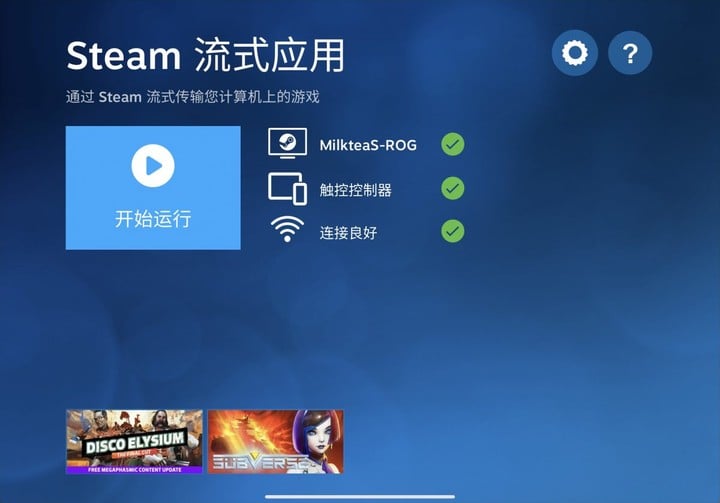
这里提示一下,有些没有经过 Steam Link 验证的设备,例如小米 11 Pro,会弹出以下的提示语。但经过测试,所有功能都正常运行,和已验证过的设备无异。
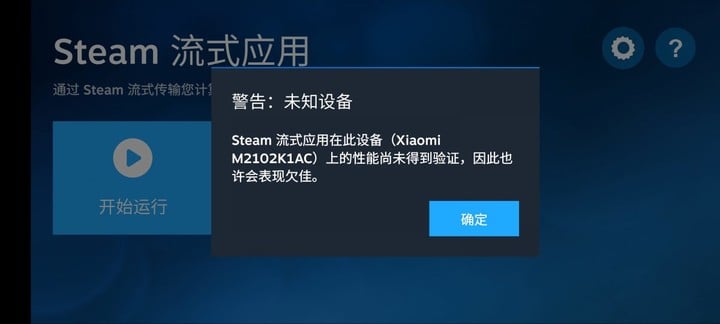
App 设置:上手并不困难
完成配置教程后,就进入 app 的主界面,点击右上方的齿轮图标,能进入串流相关的设置界面。这里一般只需要自定义视频传输质量,麦克风输入等。
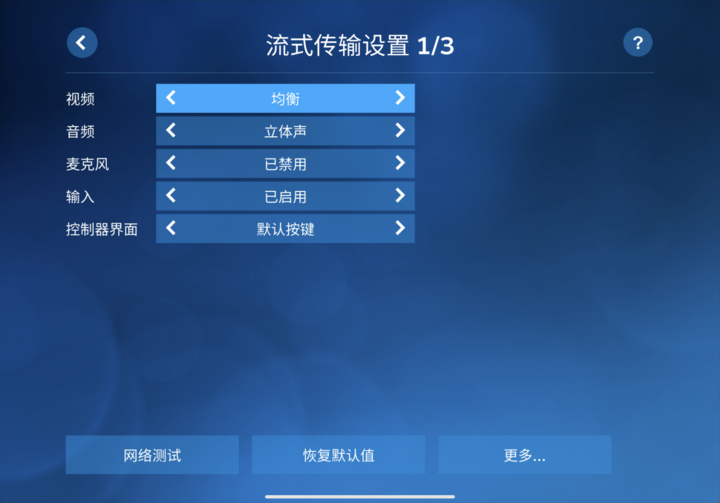
一切准备就绪后,点击「开始运行」,Steam 就会进入「大屏模式」,也可以称为主机模式。
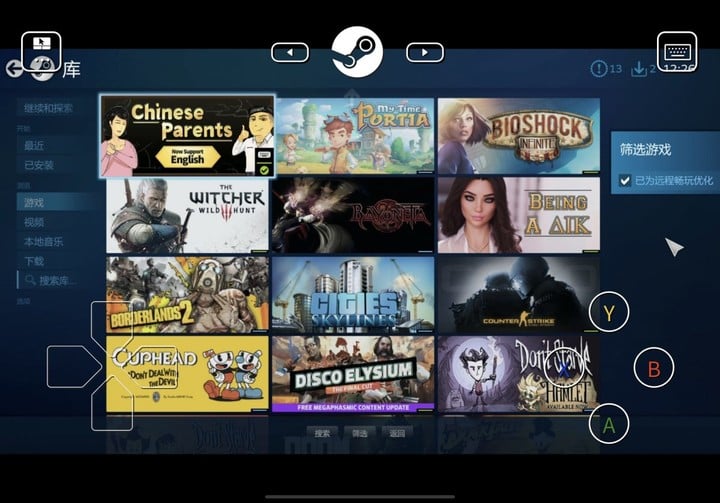
从上图来看,主界面虽然按键多且复杂,但上面的虚拟手柄按钮其实都是和真实手柄对应的,如果平时经常使用手柄,适应并不困难。
点击上方图片的左上角绿色方框图标,可以进入操作相关的设置界面,此界面能个性化设置的东西比较多,我们仔细聊聊。
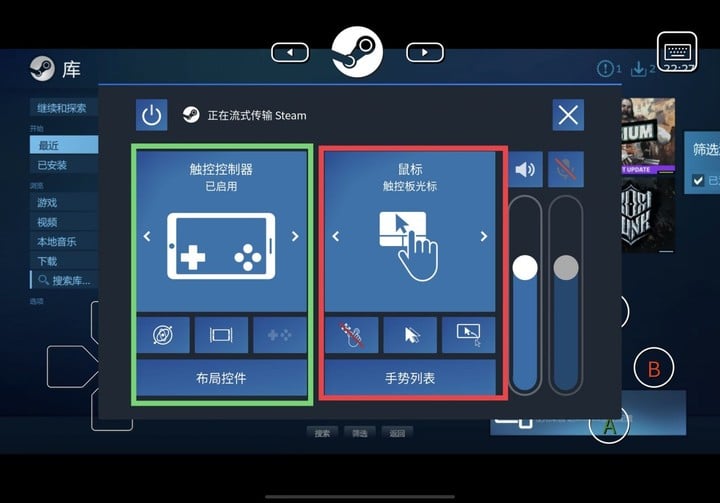
- 左上方的开关按钮是结束远程游玩
- 左边绿色框,表示是否使用虚拟摇杆,点击两边的箭头就可以选择开启或者关闭
- 绿框底下三个按键,从左到右分别是设备陀螺仪开关,震动开关和「不知道什么作用的按键」
- 最下「布局控件」可以自定义虚拟摇杆的布局
- 右边红框则是选择是否用鼠标或者触控板控制
- 最右是设备音量和麦克风音量调整,这里的设备指正在串流的移动设备,Steam Link 会把声音和麦克风一同串流到移动设备播放和接收
无论怎么去设置,最佳的控制方式依然是外接手柄。虽然像 iPad Pro 等设备可以支持鼠标和键盘输入,但是尝试用键鼠在 iPad Pro 上玩 DOOM 之后,发现 iPad Pro 上鼠标和键盘之间的按键冲突太多,误操作是常有的事,因此用键鼠接 iPad Pro 玩基本不可行(不过,Surface 等运行 Windows 系统的设备可能是例外,但我没有第二部 Windows 设备,无法在此测试)。
游戏测试:延迟够低,但我不建议你玩 FPS
前文阐述了这么多关于 Steam Link 的使用方法,那么这款 app 到底好不好用,甚至说能不能正常使用呢?我们接下来就看看实际游戏测试。
测试设备在 Wi-Fi 环境下为 iPad Pro,5G 蜂窝网络下为 iPhone 12,操作设备是 Xbox Wireless Controller。
先来看看驰名大作 GTA5,这款发售至今已有八年的游戏,其游戏画面至今仍然有不俗的表现。
在 Wi-Fi 环境下,开始界面的连接速度显示的是「连接良好」,流畅运行 GTA5 没有问题,延迟很低。

在户外用蜂窝网络玩 GTA5,和在 Wi-Fi 环境中无异。

测试需要低延迟的动作游戏《猎天使魔女》,作为白金工作室的主打 ACT 作品,其爽快的战斗让无数玩家沉迷其中。当然,ACT 游戏对操作的延迟有相当高的要求。
在 Wi-Fi 环境下,Steam Link 串流的延迟相当低,贝姐的身姿还是一如既往的优美流畅。

CS:GO 是一款经典的高强度竞技游戏,不仅对网络的延迟要求苛刻,并且还有对画面帧数,屏幕刷新率等额外要求。虽然看上去用串流方式玩 CS:GO 并没有很大的问题,但不会有人在 Steam Link 上进行竞技匹配吧?

▲仔细看的话,图中开枪的时间是提前了一点的
5G 蜂窝网络串流玩 CS:GO,在网络延迟方面也没有太大问题。不过如果串流的设备是手机的话,就意味着你只能用手柄进行游戏。可谁会用手柄玩 CS:GO 呢?
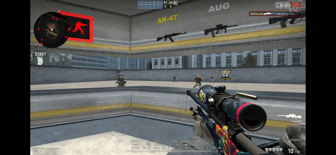
▲但上图的甩狙动作是用手柄打出来的
尽管我尝试过将 iPad Pro 连接鼠标和妙控键盘,再使用 Steam Link 来玩 CS:GO。但就如同前文所讲,Steam Link 的按键在 iPad Pro 上会有冲突,比如鼠标左键的「开火」会和「切枪」产生冲突,导致按住左键连续开枪时,会不定时的触发切枪动作。
这下,好不容易改掉的「切枪癌」症状现在又被动复发。
个人认为,最适合在 Steam Link 上串流玩耍的,是《极乐迪斯科》以及类似的游戏,比如《模拟城市》《模拟人生》《迷雾侦探》或者《中国式家长》等作品。此类游戏基本没有战斗机制,对网络延迟的要求不高,玩家在游戏里的大部分操作都是用鼠标「点点点」。
《极乐迪斯科》是一款开放世界且拥有海量文本对话的角色扮演游戏,玩家在一座虚构城市里扮演一名侦探,需要通过对话树和技能表来解决游戏中的事件,此游戏的文字阅读量极大,而 Steam Link 正好帮助我舒服的躺在沙发上,用 iPad Pro 完成了大部分剧情。
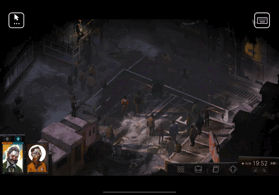
▲Wi-Fi 或者蜂窝网络环境对于《极乐迪斯科》这类游戏来说,并没有什么区别
总结:串流体验优秀,但仍有局限性
经过我一段时间体验,Steam Link 的优点还是很明显的。作为一个视频串流客户端,Steam Link 的串流做的比较优秀,其低延迟保证了串流游戏时候的流畅,这也是此类 app 的基本要求。比如串流到 Apple TV 上,就可以在客厅用电视的大屏幕玩 Steam 游戏,省去搬动机箱的麻烦,想玩一些轻松休闲的游戏时,也不需要时刻端坐在电脑屏幕前了。
当然,它的缺点或者说局限性也很明显。Steam Link 的本质其实就是一个投屏,并不是真正意义上的「云游戏」。它的运算能力依然在本地,并不是利用云端服务器。想把游戏内容串流到移动设备上,就一定要打开 PC 主机。你想在手机平板上玩什么游戏,依然取决于家里 PC 主机的配置,网速再快,配置不达标,运行不了的游戏还是运行不了。
还有比较重要的一点,想在户外用蜂窝网络远程连接 Steam Link,那家里的网络必须要有公网 IP,但目前拥有公网 IP 的网络用户并不多。
虽然 Steam Link 依旧有些使用限制,在多数情况下我们也不会用串流方式来玩游戏。但鉴于目前国内云游戏环境并不成熟,并且如果你家里的网络,PC 主机的条件都达标,又恰好经常玩休闲类游戏的话,那不妨试试 Valve 推出的这款 Steam Link ,至少它不需要你时刻在电脑屏幕前「正襟危坐」了。
steam link下载地址:https://store.steampowered.com/remoteplay#anywhere
















